Hostmonitor 变更设置
- 格式:docx
- 大小:120.72 KB
- 文档页数:4
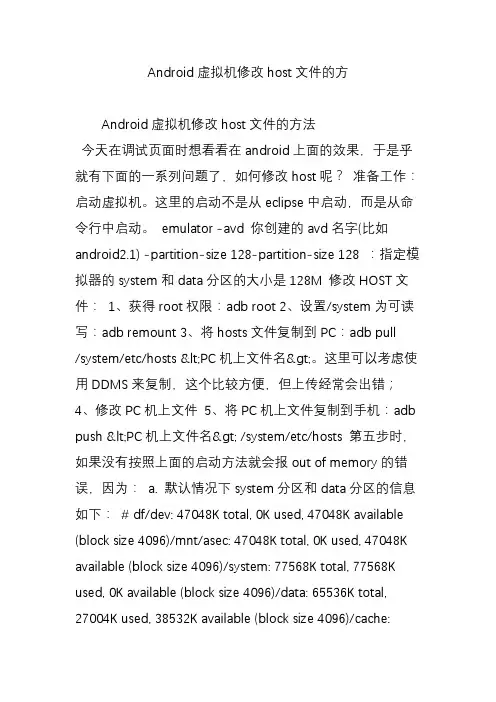
Android虚拟机修改host文件的方Android虚拟机修改host文件的方法今天在调试页面时想看看在android上面的效果,于是乎就有下面的一系列问题了,如何修改host呢?准备工作:启动虚拟机。
这里的启动不是从eclipse中启动,而是从命令行中启动。
emulator -avd 你创建的avd名字(比如android2.1) -partition-size 128-partition-size 128 :指定模拟器的system和data分区的大小是128M 修改HOST文件:1、获得root权限:adb root 2、设置/system为可读写:adb remount 3、将hosts文件复制到PC:adb pull/system/etc/hosts <PC机上文件名>。
这里可以考虑使用DDMS来复制,这个比较方便,但上传经常会出错;4、修改PC机上文件5、将PC机上文件复制到手机:adb push <PC机上文件名> /system/etc/hosts 第五步时,如果没有按照上面的启动方法就会报out of memory的错误,因为:a. 默认情况下system分区和data分区的信息如下:#df/dev: 47048K total, 0K used, 47048K available (block size 4096)/mnt/asec: 47048K total, 0K used, 47048K available (block size 4096)/system: 77568K total, 77568K used, 0K available (block size 4096)/data: 65536K total, 27004K used, 38532K available (block size 4096)/cache:65536K total, 1156K used, 64380K available (block size 4096)/mnt/sdcard: 258064K total, 2K used, 258062K available (block size 512)/mnt/secure/asec: 258064K total, 2K used, 258062K available (block size 512)和使用的image是差不多的。
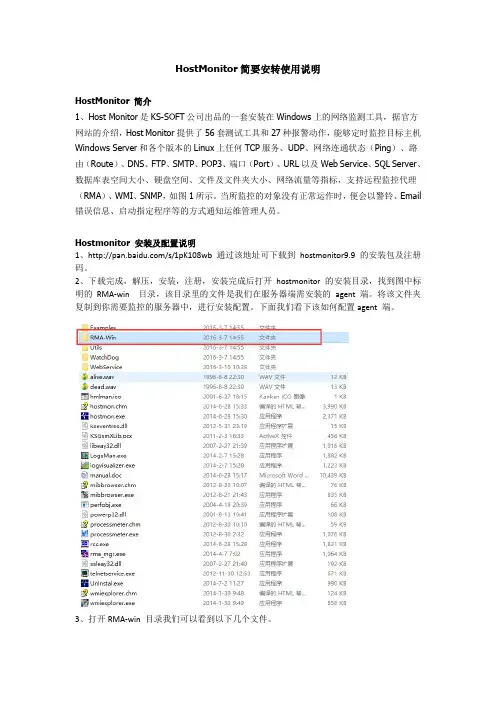
HostMonitor简要安转使用说明HostMonitor 简介1、Host Monitor是KS-SOFT公司出品的一套安装在Windows上的网络监测工具,据官方网站的介绍,Host Monitor提供了56套测试工具和27种报警动作,能够定时监控目标主机Windows Server和各个版本的Linux上任何TCP服务、UDP、网络连通状态(Ping)、路由(Route)、DNS、FTP、SMTP、POP3、端口(Port)、URL以及Web Service、SQL Server、数据库表空间大小、硬盘空间、文件及文件夹大小、网络流量等指标,支持远程监控代理(RMA)、WMI、SNMP,如图1所示。
当所监控的对象没有正常运作时,便会以警铃、Email 错误信息、启动指定程序等的方式通知运维管理人员。
Hostmonitor 安装及配置说明1、/s/1pK108wb 通过该地址可下载到hostmonitor9.9的安装包及注册码。
2、下载完成,解压,安装,注册,安装完成后打开hostmonitor 的安装目录,找到图中标明的RMA-win 目录,该目录里的文件是我们在服务器端需安装的agent 端。
将该文件夹复制到你需要监控的服务器中,进行安装配置。
下面我们看下该如何配置agent 端。
3、打开RMA-win 目录我们可以看到以下几个文件。
初次安装agent端,我们需要对其进行配置,配置程序为图中标明的rma_cfg.exe程序,双击打开配置可看到如下界面。
这里我们选择第一项,setup Passive RMA,被动模式,点击OK,进入下一界面。
以上为主界面,下面拆分说明:这里填写的是Agent端的端口号和超时时间,认证密码(必填,监控主机连接认证需要),一般端口号和超时时间默认即可,注意不要和其他端口号重复。
192.168.1.100修改填入监控主机的ip地址,127.0.0.1 此行可不作修改。

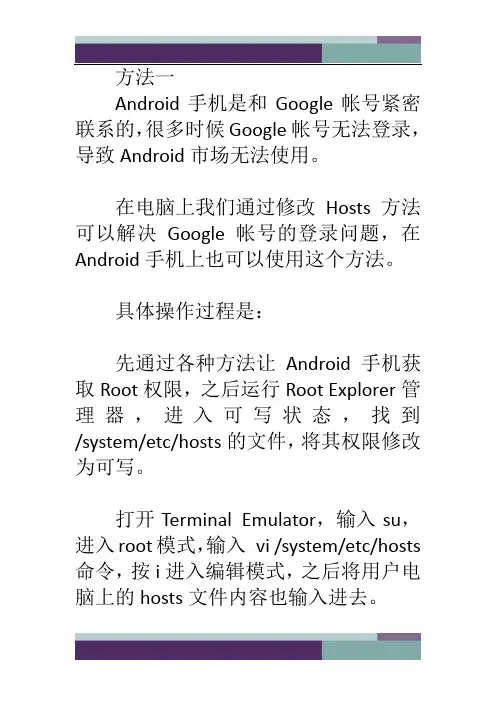
方法一Android手机是和Google帐号紧密联系的,很多时候Google帐号无法登录,导致Android市场无法使用。
在电脑上我们通过修改Hosts方法可以解决Google帐号的登录问题,在Android手机上也可以使用这个方法。
具体操作过程是:先通过各种方法让Android手机获取Root权限,之后运行Root Explorer管理器,进入可写状态,找到/system/etc/hosts的文件,将其权限修改为可写。
打开Terminal Emulator,输入su,进入root模式,输入vi /system/etc/hosts 命令,按i进入编辑模式,之后将用户电脑上的hosts文件内容也输入进去。
Android虚拟终端下当vi在编辑模式时,按下“确定”键(Trackball),再按下虚拟键盘上的“1”,就可以退出编辑模式了(CTRL+[),这个时候使用:wq 就可以保存退出了。
之后重启手机即可。
方法二电脑修改法注意:usb设置为调试模式1、手机必须先root,小米可以安卓开发版系统即可2、安卓 adb工具(android debug bridge)3、依次执行下面的命令1、adb root 获得root权限会自动启动server2、adb remount 设置/system为可读写;3、adb pull /system/etc/hosts 将手机的hosts文件复制到PC的C盘根目录4、PC 机上打开hosts文件,修改完成后,保存5、adb push hosts /system/etc/ 将PC机上hosts文件复制到手机4、验证是否修改成功When you are old and grey and full of sleep,And nodding by the fire, take down this book,And slowly read, and dream of the soft lookYour eyes had once, and of their shadows deep;How many loved your moments of glad grace,And loved your beauty with love false or true,But one man loved the pilgrim soul in you,And loved the sorrows of your changing face;And bending down beside the glowing bars,Murmur, a little sadly, how love fledAnd paced upon the mountains overheadAnd hid his face amid a crowd of stars.The furthest distance in the worldIs not between life and deathBut when I stand in front of youYet you don't know thatI love you.The furthest distance in the worldIs not when I stand in front of youYet you can't see my loveBut when undoubtedly knowing the love from both Yet cannot be together.The furthest distance in the worldIs not being apart while being in loveBut when I plainly cannot resist the yearningYet pretending you have never been in my heart. The furthest distance in the worldIs not struggling against the tidesBut using one's indifferent heartTo dig an uncrossable riverFor the one who loves you.倚窗远眺,目光目光尽处必有一座山,那影影绰绰的黛绿色的影,是春天的颜色。
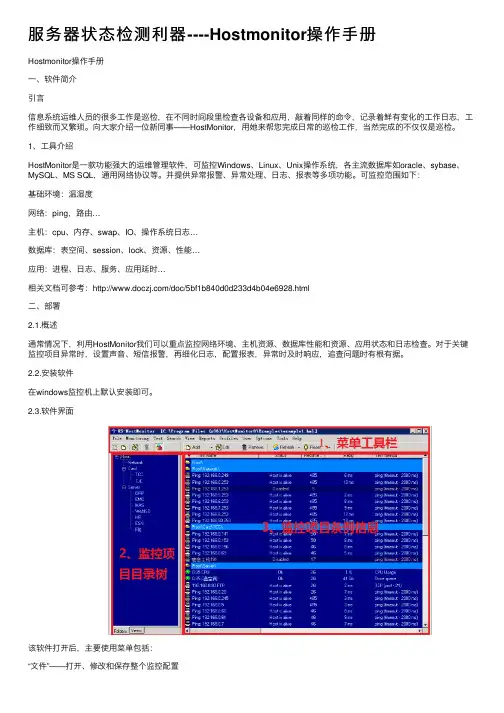
服务器状态检测利器----Hostmonitor操作⼿册Hostmonitor操作⼿册⼀、软件简介引⾔信息系统运维⼈员的很多⼯作是巡检,在不同时间段⾥检查各设备和应⽤,敲着同样的命令,记录着鲜有变化的⼯作⽇志,⼯作细致⽽⼜繁琐。
向⼤家介绍⼀位新同事——HostMonitor,⽤她来帮您完成⽇常的巡检⼯作,当然完成的不仅仅是巡检。
1、⼯具介绍HostMonitor是⼀款功能强⼤的运维管理软件,可监控Windows、Linux、Unix操作系统,各主流数据库如oracle、sybase、MySQL、MS SQL,通⽤⽹络协议等。
并提供异常报警、异常处理、⽇志、报表等多项功能。
可监控范围如下:基础环境:温湿度⽹络:ping,路由…主机:cpu、内存、swap、IO、操作系统⽇志…数据库:表空间、session、lock、资源、性能…应⽤:进程、⽇志、服务、应⽤延时…相关⽂档可参考:/doc/5bf1b840d0d233d4b04e6928.html⼆、部署2.1.概述通常情况下,利⽤HostMonitor我们可以重点监控⽹络环境、主机资源、数据库性能和资源、应⽤状态和⽇志检查。
对于关键监控项⽬异常时,设置声⾳、短信报警,再细化⽇志,配置报表,异常时及时响应,追查问题时有根有据。
2.2.安装软件在windows监控机上默认安装即可。
2.3.软件界⾯该软件打开后,主要使⽤菜单包括:“⽂件”——打开、修改和保存整个监控配置“监控”——开始、暂停、停⽌监控“测试”——编辑监控项,包括新建、复制、重置等编辑操作软件界⾯主要包括菜单栏、⼯具栏、监控项⽬⽬录树、监控项⽬条例等。
如下图中所⽰,监控项⽬树中是所有的监控主机树形结构,按照主机应⽤类型进⾏分类,点击其中的主机即看到监控项⽬条例,各监控条例中可看到其名称、当前状态、次数、返回值等信息。
三、添加监控对象3.1、添加添加监控对象的操作步骤⾸先点击⼯具栏-add。
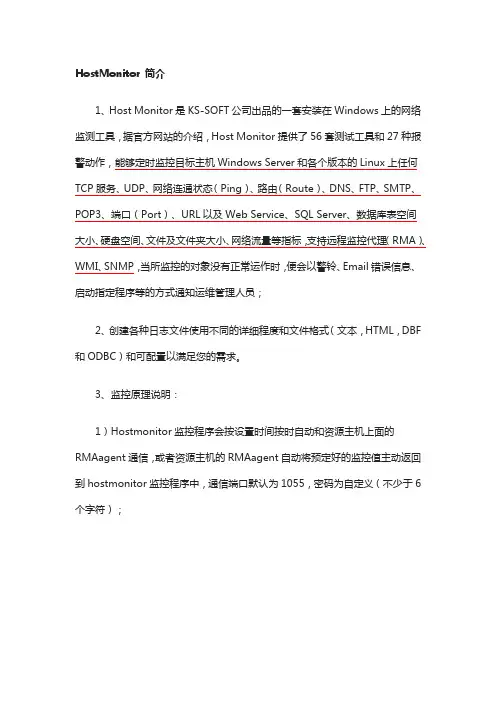
HostMonitor 简介
1、Host Monitor是KS-SOFT公司出品的一套安装在Windows上的网络监测工具,据官方网站的介绍,Host Monitor提供了56套测试工具和27种报警动作,能够定时监控目标主机Windows Server和各个版本的Linux上任何TCP服务、UDP、网络连通状态(Ping)、路由(Route)、DNS、FTP、SMTP、POP3、端口(Port)、URL以及Web Service、SQL Server、数据库表空间大小、硬盘空间、文件及文件夹大小、网络流量等指标,支持远程监控代理(RMA)、WMI、SNMP,当所监控的对象没有正常运作时,便会以警铃、Email错误信息、启动指定程序等的方式通知运维管理人员;
2、创建各种日志文件使用不同的详细程度和文件格式(文本,HTML,DBF 和ODBC)和可配置以满足您的需求。
3、监控原理说明:
1)Hostmonitor监控程序会按设置时间按时自动和资源主机上面的RMAagent通信,或者资源主机的RMAagent自动将预定好的监控值主动返回到hostmonitor监控程序中,通信端口默认为1055,密码为自定义(不少于6个字符);
2)对Windows资源主机的监控,一般可以在Hostmonitor中设置
4、使用说明:
1)Hostmonitor的操作很容易,但是由于其界面全部为英文,强大的功能不能很好的快速使用,先特此讲解:
分别说明几种常见的监控应用:
PING主机在线监控
监控时间设置:
Windows CPU利用率监控
Windows 磁盘空间利用率
对Windows 程序进程监控(对feiqq飞秋通信)。
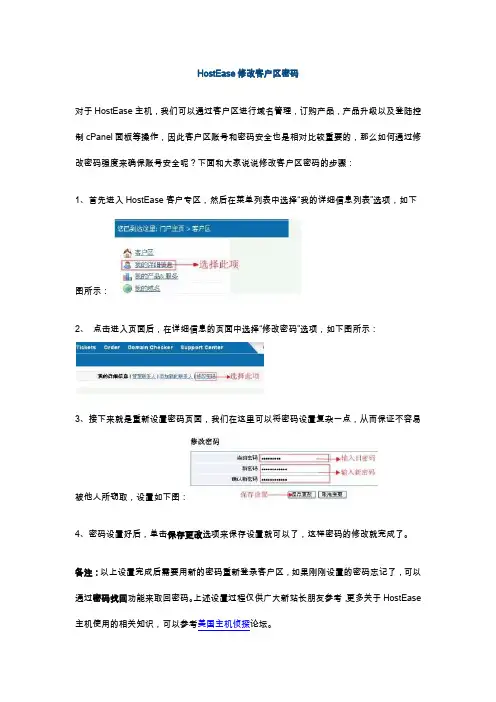
HostEase修改客户区密码
对于HostEase主机,我们可以通过客户区进行域名管理,订购产品,产品升级以及登陆控制cPanel面板等操作,因此客户区账号和密码安全也是相对比较重要的,那么如何通过修改密码强度来确保账号安全呢?下面和大家说说修改客户区密码的步骤:
1、首先进入HostEase客户专区,然后在菜单列表中选择“我的详细信息列表”选项,如下
图所示:
2、点击进入页面后,在详细信息的页面中选择“修改密码”选项,如下图所示:
3、接下来就是重新设置密码页面,我们在这里可以将密码设置复杂一点,从而保证不容易
被他人所窃取,设置如下图:
4、密码设置好后,单击保存更改选项来保存设置就可以了,这样密码的修改就完成了。
备注:以上设置完成后需要用新的密码重新登录客户区,如果刚刚设置的密码忘记了,可以通过密码找回功能来取回密码。
上述设置过程仅供广大新站长朋友参考,更多关于HostEase 主机使用的相关知识,可以参考美国主机侦探论坛。
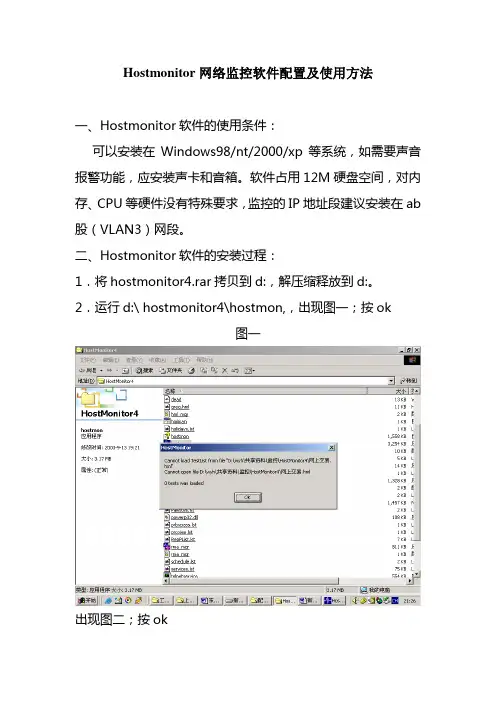
Hostmonitor网络监控软件配置及使用方法一、Hostmonitor软件的使用条件:可以安装在Windows98/nt/2000/xp等系统,如需要声音报警功能,应安装声卡和音箱。
软件占用12M硬盘空间,对内存、CPU 等硬件没有特殊要求,监控的IP地址段建议安装在ab股(VLAN3)网段。
二、Hostmonitor软件的安装过程:1.将hostmonitor4.rar拷贝到d:,解压缩释放到d:。
2.运行d:\ hostmonitor4\hostmon,,出现图一;按ok图一出现图二;按ok出现图三;按cancel在图四,位置左键点击add在图五中,test by 和test method 保持不变,与图五一致,在address 中添入一个要监控的ip地址,左键点击testname 的输入框,添入此ip对应的名字。
test every 添入 0 hours 0 mins 10 sec 表示10秒钟扫描一次。
然后点击configure在图六,选中message sound 使其变兰,再选择第一个edit在图七,点击sound file后边的打开文件夹选项,之后选择打开d:\hostmonitor4\dead.wav,再点击ok,这样就设定了线路中断时的报警声。
回到图六,选第二个edit,同样的点击sound file后边的打开文件夹选项,选择打开d:\hostmonitor4\alive.wav,点击ok,设定线路恢复时的声音。
再点ok,回到图五,点击ok成功添加一条监控条目。
再次点击add,依次添加本地网关,本地网通路由器的串口地址,本地联通路由器的串口地址,远端路由器的串口地址,中心端服务器ip,监控条目建立完毕。
(要监控的地址另有附表)如果监控点正常,status项显示为host is alive, 如果监控点连接不上,status项显示为no answer,字体颜色变红,并伴有10秒一次的报警声,可以有效监控网络状况。
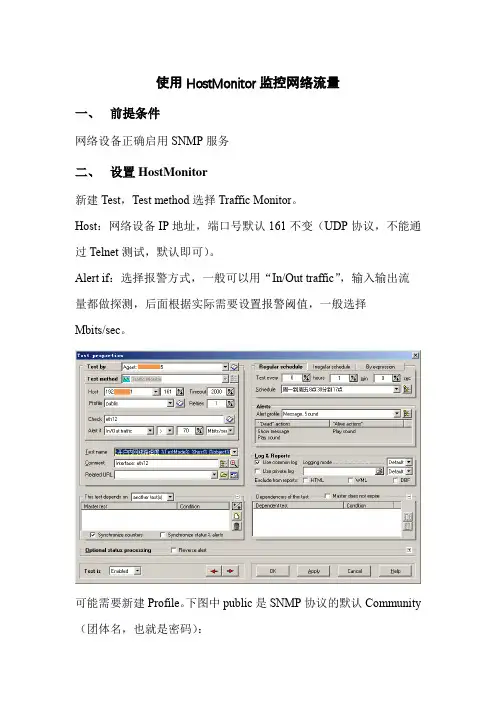
使用HostMonitor监控网络流量
一、前提条件
网络设备正确启用SNMP服务
二、设置HostMonitor
新建Test,Test method选择Traffic Monitor。
Host:网络设备IP地址,端口号默认161不变(UDP协议,不能通过Telnet测试,默认即可)。
Alert if:选择报警方式,一般可以用“In/Out traffic”,输入输出流量都做探测,后面根据实际需要设置报警阈值,一般选择Mbits/sec。
可能需要新建Profile。
下图中public是SNMP协议的默认Community (团体名,也就是密码):
Check:选择需要探测的网卡,如下图:
三、注意事项
1、HostMonitor 根据两次探测的数据计算平均流量,所以一般会和
网络设备界面上显示的不一样。
2、新建Test后默认显示的Reply单位是MB(实际是MB/S),可以在系统Options最后一项Misc(Miscellaneous)里,选择Traffic Monitor tests然后改成Mbit/s,以符合使用习惯:
国元证券股份有限公司·信息技术总部
于申
2018年6月25日。

云忠飞鸽上树的猪,游泳的鸟,悲剧的程序员!A ndroid虚拟机修改host文件的方法分类: ANDROID 2012-10-23 10:02 495人阅读 评论(0) 收藏举报今天在调试页面时想看看在android上面的效果,于是乎就有下面的一系列问题了,如何修改host呢?准备工作:启动虚拟机。
这里的启动不是从eclipse中启动,而是从命令行中启动。
emulator -avd 你创建的avd名字(比如android2.1) -partition-size 128-partition-size 128 :指定模拟器的system和data分区的大小是128M修改HOST文件:1、获得root权限:adb root2、设置/system为可读写:adb remount3、将hosts文件复制到PC:adb pull /system/etc/hosts <PC机上文件名>。
这里可以考虑使用DDMS来复制,这个比较方便,但上传经常会出错;4、修改PC机上文件5、将PC机上文件复制到手机:adb push <PC机上文件名> /system/etc/hosts如果要查看是否修改成功,可以在PC上执行adb shell,运行cat /system/etc/hosts;或者在手机上运行cat/system/etc/hosts。
hosts文件格式的写法应该是每个域名一行才能使用,例如:127.0.0.1 127.0.0.1 127.0.0.1 ps:如何判断手机是否已经root了,输入adb shell回车,su 回车,如果出现#,那么你的手机的确ROOT了。
另:文件稍微大点,输入完命令就提示out of memory,在网上找到的解决办法都是针对模拟器的.后来通过下面的方式彻底搞定.adb常用命令adb remount 重新挂载文件系统adb reboot 重启手机adb reboot recovery 重启到Recovery界面adb reboot bootloader 重启到bootloader界面adb get-product 获取设备的IDadb get-serialno 获取设备的序列号adb bugreport 查看bug报告下列表格列出了adb支持的所有命令,并对它们的意义和使用方法做了说明.Category Command Description CommentsOptions -d 仅仅通过USB接口来管理abd.如果不只是用USB接口来管理则返回错误.-e 仅仅通过模拟器实例来管理adb.如果不是仅仅通过模拟器实例管理则返回错误.-s <serialNumber> 通过模拟器/设备的允许的命令号码来发送命令来管理adb (比如: "emulator-5556").如果没有指定号码,则会报错.General devices 查看所有连接模拟器/设备的设施的清单.查看 Querying for Emulator/D evice Instances 获取更多相关信息.help 查看adb所支持的所有命令。
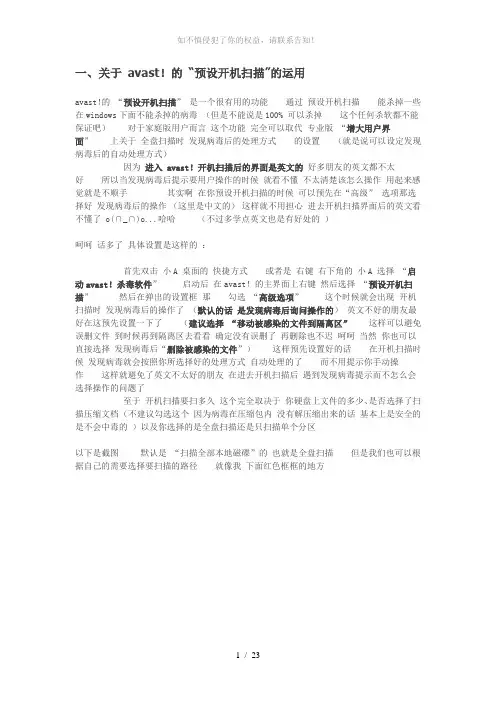
一、关于avast!的“预设开机扫描”的运用avast!的“预设开机扫描” 是一个很有用的功能通过预设开机扫描能杀掉一些在windows下面不能杀掉的病毒(但是不能说是100% 可以杀掉这个任何杀软都不能保证吧)对于家庭版用户而言这个功能完全可以取代专业版“增大用户界面”上关于全盘扫描时发现病毒后的处理方式的设置(就是说可以设定发现病毒后的自动处理方式)因为进入 avast!开机扫描后的界面是英文的好多朋友的英文都不太好所以当发现病毒后提示要用户操作的时候就看不懂不太清楚该怎么操作用起来感觉就是不顺手其实啊在你预设开机扫描的时候可以预先在“高级” 选项那选择好发现病毒后的操作(这里是中文的)这样就不用担心进去开机扫描界面后的英文看不懂了 o(∩_∩)o...哈哈(不过多学点英文也是有好处的)呵呵话多了具体设置是这样的:首先双击小A 桌面的快捷方式或者是右键右下角的小A 选择“启动avast!杀毒软件”启动后在avast!的主界面上右键然后选择“预设开机扫描”然后在弹出的设置框那勾选“高级选项”这个时候就会出现开机扫描时发现病毒后的操作了(默认的话是发现病毒后询问操作的)英文不好的朋友最好在这预先设置一下了(建议选择“移动被感染的文件到隔离区”这样可以避免误删文件到时候再到隔离区去看看确定没有误删了再删除也不迟呵呵当然你也可以直接选择发现病毒后“删除被感染的文件”)这样预先设置好的话在开机扫描时候发现病毒就会按照你所选择好的处理方式自动处理的了而不用提示你手动操作这样就避免了英文不太好的朋友在进去开机扫描后遇到发现病毒提示而不怎么会选择操作的问题了至于开机扫描要扫多久这个完全取决于你硬盘上文件的多少、是否选择了扫描压缩文档(不建议勾选这个因为病毒在压缩包内没有解压缩出来的话基本上是安全的是不会中毒的)以及你选择的是全盘扫描还是只扫描单个分区以下是截图默认是“扫描全部本地磁碟”的也就是全盘扫描但是我们也可以根据自己的需要选择要扫描的路径就像我下面红色框框的地方PS :通过 avast!“预设开机扫描” 的设置就可以设定进行磁盘扫描时发现病毒后的自动处理方式了;还有另外一个方法可以设置全盘扫描时候发现病毒后的自动处理方式那就是通过avast!的屏保查毒上的设置来实现(这个因为已经有朋友发过相应的帖子了我就不重复了)家庭版的用户用好了这两种方法的话是完全可以取代专业版“增大用户界面” 上的相关设置的一般用户来说免费的家庭版就已经够用了因此没有必要去疯狂追求使用专业版(但要是你买的是正版我不反对)偶这个帖子虽然说是没有技术含量可言但是还是希望能对那些有需要的朋友有所了解和帮助o(∩_∩)o...二、用avast! 拦截网页内的广告使用 avast! Web Shield (网页监控) 中的 URL Blocking (URL拦截) 可以过滤网站广告, 一次设置, 所有浏览器均有效用于过滤广告的URL拦截列表*/*pop*.js*/ad*.js*/ad/**/ad_*.gif*/ads/**/adver**/banner**/ggao/**/link?/**/union*/*http://*.ads?.com/*http://*/*http://*/*http://*/*http://ad.*http://ad?.*http://ads*http://aimg*/*/*/*http://pagead*http://union*/*针对特定网站的过滤/*/*/images/* http://*/tuijianimg/* /*/*/*/newhuagg/* /*可疑推荐链接*aff*id=**from*id=*拦截Flash播放*.swf*可能会过滤掉一些有用的图片,这个参考三、avast!的屏保杀毒!avast!是一款不错的杀毒软件,它有些独特的功能,屏保杀毒就是其一,下面简单介绍一下avast!的屏保杀毒功能。
Hostmonitor操作手册目录一、软件简介 (2)二、部署 (2)2.1.概述 (2)2.2.安装软件 (2)2.3.安装代理RMA (2)Window平台(Linux待下次再测) (3)2.4.软件界面 (5)2.5.软件配置 (8)三、添加监控对象 (9)3.1添加监控项目目录 (9)3.2添加添加监控对象的操作步骤 (10)3.3Test properties 属性详解 (11)3.4操作步骤 (15)报警模板设定,请参考下图 (20)3.5在控制台上查看IP的测试情况。
(31)3.6测试的异常IP就会出现报警状态。
(32)四、HostMonitor的日志 (33)4.1、查看日志。
如图: (34)4.2、查看所有监控的日志。
(34)4.3、查看系统日志。
(35)4.4、查看单个组的日志。
(35)五、URL测试 (36)六、监控服务器硬盘剩余空间 (39)5.1本地硬盘监控 (39)5.2监控其他机器硬盘空间 (40)七、监控服务器CPU (41)6.1、实现说明 (42)6.2、操作说明 (42)八、监控服务器服务service (43)7.1、实现说明 (43)7.2、操作说明 (44)九、监控服务器进程process (44)8.1、实现说明 (44)8.2、操作说明 (44)十、其他测试 (44)结合139,免费短信提醒 (45). .一、软件简介引言信息系统运维人员的很多工作是巡检,在不同时间段里检查各设备和应用,敲着同样的命令,记录着鲜有变化的工作日志,工作细致而又繁琐。
向大家介绍一位新同事——HostMonitor,用她来帮您完成日常的巡检工作,当然完成的不仅仅是巡检。
1、工具介绍HostMonitor是一款功能强大的运维管理软件,可监控Windows、Linux、Unix操作系统,各主流数据库如oracle、sybase、MySQL、MS SQL,通用网络协议等。
HostMonitor简要安转使用说明HostMonitor 简介1、Host Monitor是KS-SOFT公司出品的一套安装在Windows上的网络监测工具,据官方网站的介绍,Host Monitor提供了56套测试工具和27种报警动作,能够定时监控目标主机Windows Server和各个版本的Linux上任何TCP服务、UDP、网络连通状态(Ping)、路由(Route)、DNS、FTP、SMTP、POP3、端口(Port)、URL以及Web Service、SQL Server、数据库表空间大小、硬盘空间、文件及文件夹大小、网络流量等指标,支持远程监控代理(RMA)、WMI、SNMP,如图1所示。
当所监控的对象没有正常运作时,便会以警铃、Email 错误信息、启动指定程序等的方式通知运维管理人员。
Hostmonitor 安装及配置说明1、/s/1pK108wb 通过该地址可下载到hostmonitor9.9的安装包及注册码。
2、下载完成,解压,安装,注册,安装完成后打开hostmonitor 的安装目录,找到图中标明的RMA-win 目录,该目录里的文件是我们在服务器端需安装的agent 端。
将该文件夹复制到你需要监控的服务器中,进行安装配置。
下面我们看下该如何配置agent 端。
3、打开RMA-win 目录我们可以看到以下几个文件。
初次安装agent端,我们需要对其进行配置,配置程序为图中标明的rma_cfg.exe程序,双击打开配置可看到如下界面。
这里我们选择第一项,setup Passive RMA,被动模式,点击OK,进入下一界面。
以上为主界面,下面拆分说明:这里填写的是Agent端的端口号和超时时间,认证密码(必填,监控主机连接认证需要),一般端口号和超时时间默认即可,注意不要和其他端口号重复。
192.168.1.100修改填入监控主机的ip地址,127.0.0.1 此行可不作修改。
Hostmonitor网络监控软件配置及使用方法一、Hostmonitor软件的使用条件:可以安装在Windows98/nt/2000/xp等系统,如需要声音报警功能,应安装声卡和音箱。
软件占用12M硬盘空间,对内存、CPU等硬件没有特殊要求,监控的IP地址段建议安装在ab 股(VLAN3)网段。
二、Hostmonitor软件的安装过程:1.将hostmonitor4.rar拷贝到d:,解压缩释放到d:。
2.运行d:\ hostmonitor4\hostmon,,出现图一;按ok图一出现图二;按ok出现图三;按cancel在图四,位置左键点击add在图五中,test by 和test method 保持不变,与图五一致,在address 中添入一个要监控的ip地址,左键点击testname 的输入框,添入此ip对应的名字。
test every 添入0 hours 0 mins 10 sec 表示10秒钟扫描一次。
然后点击configure在图六,选中message sound 使其变兰,再选择第一个edit在图七,点击sound file后边的打开文件夹选项,之后选择打开d:\hostmonitor4\dead.wav,再点击ok,这样就设定了线路中断时的报警声。
回到图六,选第二个edit,同样的点击sound file后边的打开文件夹选项,选择打开d:\hostmonitor4\alive.wav,点击ok,设定线路恢复时的声音。
再点ok,回到图五,点击ok成功添加一条监控条目。
再次点击add,依次添加本地网关,本地网通路由器的串口地址,本地联通路由器的串口地址,远端路由器的串口地址,中心端服务器ip,监控条目建立完毕。
(要监控的地址另有附表)如果监控点正常,status项显示为host is alive, 如果监控点连接不上,status项显示为no answer,字体颜色变红,并伴有10秒一次的报警声,可以有效监控网络状况。
Win10系统当中hosts文件的修改方法
最近有Win10系统用户询问hosts文件的修改方法,该用户因为不清楚具体操作方法而十分苦恼,那么hosts文件的修改方法是什么呢?接下来为大家分享Win10系统当中hosts文件的修改方法。
hosts文件的修改方法:
1、打开“运行”对话框,键入hosts文件路径:C:\WINDOWS\system32\drivers\etc ,再按下“确定”按钮;如图所示:
2、在文件夹中找到hosts文件,右键单击选取“属性”;如图所示:
3、在hosts文件属性窗口内的“安全”一栏中找到正在使用的账号,给予“修改”和“写入”权限后,点击“应用”;如图所示:
4、然后,以记事本格式打开hosts文件;如图所示:
最后,键入一个指定IP访问,并在输入完成后按下“保存”即可。